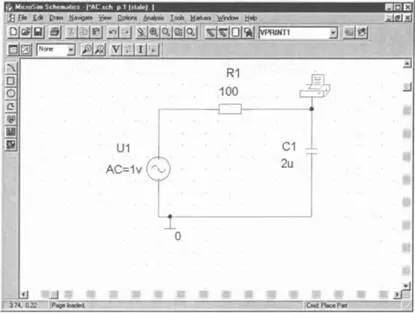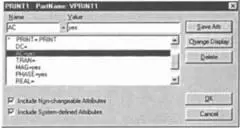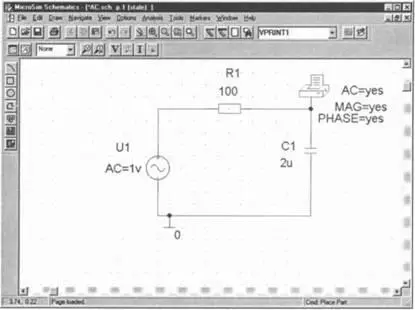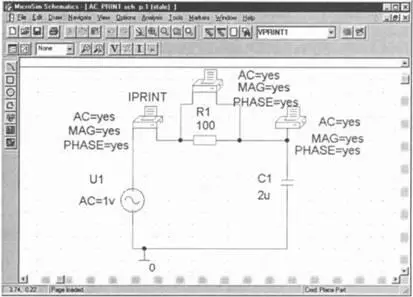Рис. 3.6. Вкладки окна предварительной установки графической программы PROBE (а, б, в)
Шаг 8Теперь запустите процесс моделирования (выберите команду Analysis→Simulateили щелкните по соответствующей ей кнопке, находящейся вверху справа на панели инструментов редактора SCHEMATICS). Во время выполнения моделирования на экране появится окно PSPICE (рис. 3.7), где можно наблюдать за ходом выполнения непродолжительных расчетов.

Рис. 3.7. Окно PSPICE после завершения анализа AC Sweep при f=2 кГц
Результаты анализа PSPICE записывает в выходной файл.
Шаг 9 Откройте выходной файл либо из редактора SCHEMATICS, выбрав команду Analysis→Examine Output,либо из окна PSPICE (команда File→Examine Output). Поищите в выходном файле результаты моделирования.
Ваши поиски не будут увенчаны успехом. Для того чтобы программа PSPICE занесла в выходной файл те результаты анализа, которые вам необходимы, перед моделированием схемы нужно сделать особый запрос. Запрос осуществляется в окне редактора SCHEMATICS путем установки специального символа на чертеже вашей схемы в том месте, данные о котором вы собираете и информация о котором должна быть записана в выходной файл. В PSPICE предусмотрены такие символы для потенциалов (VPRINT1), для разности потенциалов, то есть для напряжений между двумя точками (VPRINT2), и для токов (IPRINT). Все они находятся в библиотеке SPECIAL.slb.
Шаг 10Установите символ VPRINT1 из библиотеки SPECIAL.slb на вашей схеме между резистором и конденсатором (рис. 3.8).
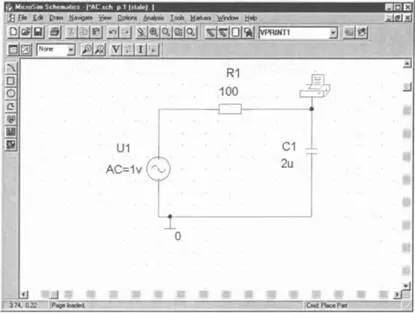
Рис. 3.8. Схема последовательного включения резистора и емкости с измерителем переменного напряжения VPRINT1
Разместив на чертеже символ VPRINT1, вы тем самым «попросили» PSPICE записать в выходной файл данные анализа обозначенного вами места. Теперь остается указать, какие именно сведения вас интересуют. Для этого надо открыть окно атрибутов символа VPRINT1.
Шаг 11 Дважды щелкните по символу VPRINT1, чтобы открыть окно его атрибутов (рис. 3.9).
Введите yes (да) в поле атрибута АС, указав тем самым, что речь идет о данных АС-анализа, а также введите yes в поле атрибутов MAG (Амплитуда) и PHASE (Фаза), чтобы определить, что вас интересует положение по фазе и амплитуда (MAGnitude). Не забывайте каждый раз щелкать по кнопке Save Attr. В заключение дайте установку вывести на чертеж индикаторы введенных атрибутов (последовательность команд Change Display→Both Name and Value).
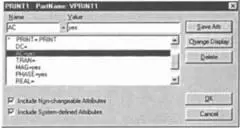
Рис. 3.9. Окно атрибутов элемента VPRINT1
Шаг 12 Посмотрите на окно атрибутов VPRINT1 и выясните, какие еще результаты анализов можно отправлять в выходной файл с его помощью. Знатоки наверняка придут в восторг от таких возможностей.
Шаг 13Закройте окно атрибутов, щелкнув по кнопке OK. Теперь индикаторы атрибутов измерителя переменного напряжения VPRINT1 должны появиться на вашем чертеже (рис. 3.10).
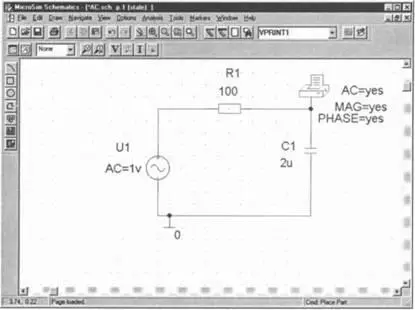
Рис. 3.10. Схема последовательного включения резистора и емкости с индикаторами предварительной настройки для АС-анализа при f=2 кГц
Шаг 14 Сохраните изменения (команда Save), запустите заново процесс моделирования и после его завершения откройте выходной файл. В этот раз вы найдете то, что вас интересует. В нижней части выходного файла будут приведены следующие данные:
FREQ VM($N_0002) VP($N_0001)
2.000Е+03 3.697Е-01 -6.830Е+01
В узле $N_0002 программа PSPICE установила значение амплитуды (VM) 0.3697 В и угол фазы (VP) равный -68.3°.
Шаг 15Теперь добавьте к своему чертежу символ VPRINT2 для измерения напряжения, проходящего через резистор, а также символ IPRINT для измерения тока (рис. 3.11).
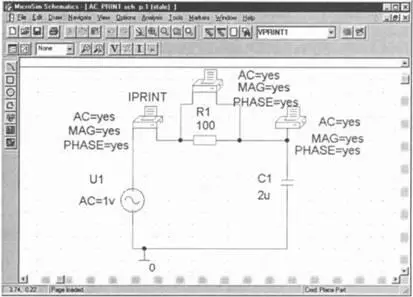
Рис. 3.11. Схема последовательного включения резистора и емкости с индикаторами предварительных настроек для вычисления тока и всех частичных напряжений
Шаг 16 Выполните необходимые настройки атрибутов для символов VPRINT2 и IPRINT согласно образцу на рис. 3.11. Сохраните свой чертеж в папке Projects под именем RC_PRINT.sch. Запустите процесс моделирования и найдите затем в выходном файле интересующие вас данные:
Читать дальше